
Sisältö
Galaxy Note 5 on yksi monista Samsungin älypuhelimista, ja se on täynnä ominaisuuksia, työkaluja, asetuksia ja temppuja, joista jokaisen käyttäjän on tiedettävä. Lue 45 Galaxy Note 5 -vinkkiä ja temppuja, jotta saat kaiken irti puhelimestasi. Kun uusi Galaxy S7 on tulossa pian ja alennukset osuvat Note 5: een, nyt enemmän kuin koskaan on täydellinen aika ostaa Samsungin 5,7 tuuman powerhouse-älypuhelin.
Omistajien ei tarvitse lukea tylsää käyttöohjetta tai etsiä puhelimen laajasta asetussivusta. Sinun ei tarvitse etsiä ohjeita siitä, miten tehdä yksinkertaisia tai monimutkaisia asioita, joita tämä puhelin tarjoaa. Näytämme sinulle, kuinka voit siirtää valokuvia DSLR-kamerasta, liittää ja käyttää micro-SD-korttia, vaikka siinä ei ole SD-korttipaikkaa, hallita kameraa, käyttää puhelinta yhdellä kädellä, käyttää kahta sovellusta samaan aikaan ja paljon muuta.
Uusi tyylikäs käyttöliittymä, joka toimii Android 5.1 Lollipopin päällä, Samsungin TouchWizin tähän mennessä paras versio, ja parannettu kynä, joka tämä puhelin voi tehdä kaiken. Seuraavassa selitämme, kuinka pakastettu Galaxy Note 5 käynnistetään uudelleen, otetaan kuvakaappauksia, hallitaan kynä, ja ainakin puolet näistä vinkeistä on piilotettu syvälle asetuksiin tai tavallisen käyttäjän näköpiirissä.

Lähes kaikki, mitä tänään yksityiskohtaisimme, antaa käyttäjille mahdollisuuden nauttia tästä älypuhelimesta täysillä. Suurin osa näistä vinkeistä on ilmaisia tai yksinkertaisia ohjelmistomuutoksia, eikä niihin tarvitse tehdä muita ostoksia tai tuotteita. Jos luet massiivisen Galaxy Note 5 -katsauksen, tiedät, että tämä puhelin voi tehdä paljon siistejä asioita, ja siinä on paljon ominaisuuksia, jotka ylittävät Android-varastossa.
Vaikka Galaxy Note 5 käyttää nyt Android 5.1 Lollipopia, Android 6.0 Marshmallowin merkittävä päivitys on tarkoitus saapua tässä kuussa. Se tuo käyttöön parannetun käyttöliittymän, vielä enemmän ominaisuuksia, parantaa akun käyttöikää ja paljon muuta. Alla on mitä omistajat tai potentiaaliset ostajat voivat odottaa.
Unohda lukea käyttöoppaita tai kysyä Internetistä, kaikki mitä sinun tarvitsee tietää vaikuttavasta Samsung Galaxy Note 5: stä, löytyy täältä, ja lisäämme lisää, kun Marshmallow saapuu. Aloitetaan.
45 Samsung Galaxy Note 5 -vinkkejä
Aloitamme joistakin perusasioista niille, jotka ovat uusia Galaxy Note -mallissa tai uusia Androidille, ja siirry sitten joihinkin edistyneempiin vaihtoehtoihin asetuksilla, kameran ohjaimilla, sormenjäljen asettamisella suojaamiseksi, valokuvien siirtämisellä , ja tekemällä kaikenlaisia asioita tällä tehokkaalla älypuhelimella, joka on ladattu 8-ytimisellä prosessorilla ja yhtä paljon RAM-muistia kuin useimmat kannettavat tietokoneet. Huomautus 5 voi tehdä kaiken, ja näin se tehdään.
Ota näyttökuva
Kuvakaappauksen tallentaminen on naurettavan helppoa Samsung-älypuhelimissa. Sinun tarvitsee vain yksinkertaisesti paina ja pidä molemmat virtapainiketta + kotipainiketta samanaikaisesti. Pidä molempia painikkeita lyhyesti painettuna ja päästä irti, niin näet ja kuulet kuvakaappauksen kaappauksen. Se siitä. Puhelin tallentaa kaiken näytetyn, ja siihen pääsee galleriasta tai ilmoitusten pudotuspalkista. Täältä käyttäjät voivat jakaa sen, siirtyä muokkaustilaan ja rajata kaiken ja jakaa sen helposti haluamalleen.
On myös toinen menetelmä, joka on vielä helpompaa, vaikka käytän enemmän alkuperäistä menetelmää. Samsungilla on siistit eleet Galaxy Note 5: n kanssa, ja nämäkin toimivat. Pika pyyhkäisemällä käden reunaa koko näytöllä kaapataan myös kuvakaappaus. Olet todennäköisesti tehnyt tämän vahingossa etkä tiennyt, mitä teit, mutta se on itse asiassa ominaisuus. Katso alla olevasta kuvasta käsitys siitä, mitä tarkoitamme.
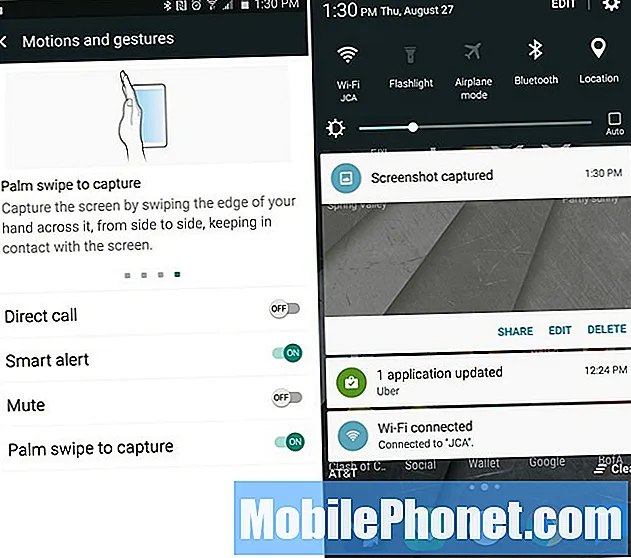
Omistajat voivat siirtyä asetuksiin> laite> liikeohjaimiin ja varmistaa, että Palm-swipe-ele on käytössä. Kun olet tehnyt tämän, pyyhkäise kätesi reunaa ruudun etuosan yli ja se ottaa kuvakaappauksen. Se on niin helppoa ja olet valmis. Pidän vain virtapainikkeesta ja kotipainikkeesta.
Vierittävä kuvakaappausominaisuus
Uusi Galaxy Note 5: ssä on vieritettävä kuvakaappausominaisuus, jonka avulla käyttäjät voivat kaapata paitsi näytöllä näkyvän myös kokonaisen sivun. Kuten koko verkkosivustolla, pitkä sähköposti, joka ulottuu tavallisen kuvakaappauksen tai koko tekstiviestiketjun ruudun ulkopuolelle. Tämä vaatii S-Pen-kynän, mutta se on erittäin helppo tehdä.
Vedä S-Pen-kynä ulos ja napauta vihreää "Screen Write" -vaihtoehtoa. Tämä ottaa heti kuvakaappauksen näytössä olevasta. Sitten muokkaustila ilmestyy näytön ylä- ja alaosassa olevilla vaihtoehdoilla alla olevan kuvan mukaisesti ja korostettuna punaisella.
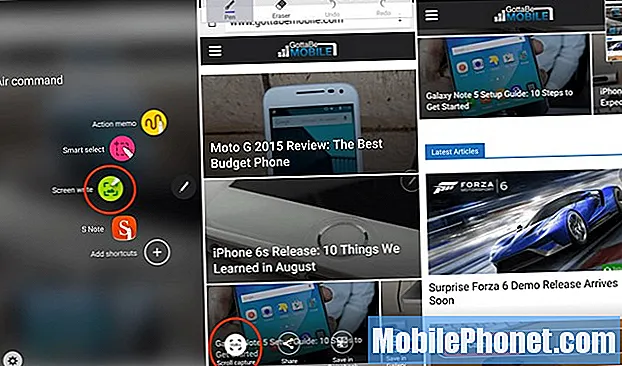
Napauta vasenta alakulmaa "Scroll Capture" ja se vierittää alaspäin ja ottaa uuden kuvakaappauksen. Käyttäjät saavat sitten vaihtoehdon "Sieppaa lisää" jatkaaksesi kuvakaappauksia koko sähköpostista tai verkkosivustosta tai osuma tehty. Omistajat voivat napauttaa kaappaamista yhä uudelleen ja ottaa valtavia kuvakaappauksia, jakaa ne sitten tai tehdä heidän kanssaan haluamallaan tavalla. Tämä on loistava tapa tallentaa koko tekstikeskustelu ottamatta 15 kuvakaappausta, mutta sinulla on nyt yksi valtava kuva.
Tee muistiinpanoja, kun näyttö on pois päältä (ja lukittu)
Yksi Note 5: n suosituimmista uusista ominaisuuksista on kyky tehdä nopea muistiinpano, kun näyttö on tosiasiallisesti sammutettu tai jopa lukittu.
Napsauta ja vedä kynää vain, kun puhelin on sammutettu. Pienitehoinen tila käynnistyy ja mahdollistaa nopeat muistiinpanot, sähköpostiosoitteen tallentamisen, puhelinnumeron kirjoittamisen ja paljon muuta. Sitten voit tallentaa sen napauttamalla Tallenna-painiketta ylöspäin. Tai liu'uta S-Pen vain sisään ja se tallentaa sen automaattisesti. Tämä tekee S-Penin käytöstä nopeampaa, helpompaa ja kannattavampaa.
Lisää se uusiin mukautettaviin leijutusvaihtoehtoihin, integroituun suunnitteluun ja vieritysnäytön kaappaustoimintoon, ja omistajat huomaavat käyttävänsä S-Penia enemmän kuin odotti. En ole koskaan myynyt kynällä, mutta nyt käytä sitä 2-3 päivän välein Note 5: n kanssa.
Parempi turvallisuus sormenjäljen avulla
Galaxy Note 4: ssä oli kauhea pyyhkäisypohjainen sormenjälkitunnistin, joka ei toiminut kovin hyvin. Huomautuksessa 5 on kuitenkin erinomainen sormenjälkitunnistin, joka on rakennettu kotipainikkeeseen laitteen lukituksen avaamiseksi, paremman turvallisuuden, helpon mobiilimaksamisen Samsungin tai Android Payn avulla, ja voit jopa kirjautua verkkosivustoille sormenjäljellä. Kirjaudun pankkisovellukseeni sormenjäljelläni.

Ohjeet
- Vaihe 1: Avaa Asetukset-sovellus ja napauta Henkilökohtaisen sarakkeen kohtaa Lukitse näyttö ja suojaus.
- Vaihe 2: Valitse "Sormenjäljet" -vaihtoehto, joka sijaitsee näytön puolivälissä.
- Vaihe 3: Käyttäjiä kehotetaan skannaamaan sormenjälki ja ottamaan tämä lukitusnäyttötapa käyttöön. Niiden, joille on jo rekisteröity sormenjälki, on valittava "+ Lisää sormenjälki" ja noudatettava näytön ohjeita.
Tässä on käytännön video, joka näyttää käyttäjille, kuinka Galaxy Note 5: n turvallisuuden varmistamiseksi asennetaan, otetaan käyttöön ja lisätään uusia sormenjälkiä.
Siinä kaikki. Sinulla on nyt älypuhelimen parhaat suojaukset. Se on helppo asentaa, kivuton käyttää ja yksi Note 5: n suurimmista myyntipisteistä. Mutta se paranee entisestään.
Smart Lock
Älykäs lukitus on Android 5.1 Lollipopin sisällä oleva ominaisuus, joka sammuttaa sormenjäljen lukitusnäytön suojaustoiminnon, salasanan tai PIN-koodin. Miksi haluaisit tehdä tämän? Jos olet kotona, et tarvitse suojausta. Sama koskee ajon aikana tai jos tiedät puhelimen olevan henkilölläsi. Smart Lock käyttää sijaintiasi tietääksesi, että olet koti, ja poisti sormenjäljen lukitusnäytön suojauksen tai minkä tahansa valitsemasi menetelmän.
Siirry kohtaan Asetukset> Lukitusnäyttö ja suojaus> Suojatut lukitusasetukset> Smart Lock
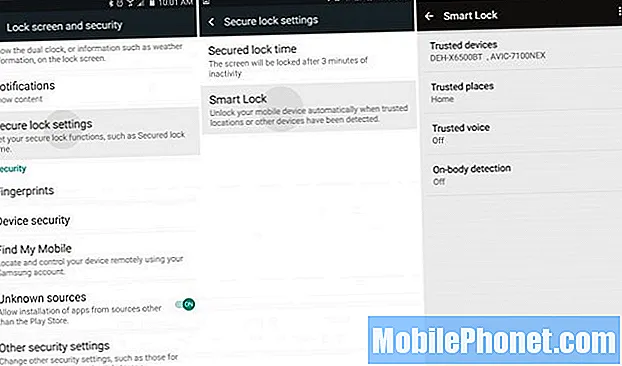
Määritä täältä kotiosoitteesi luotettavaksi paikaksi tai luotetuksi Bluetooth-laitteeksi, kuten autostereoksi, Android Wear -älykelloksi tai muiksi Bluetooth-laitteiksi. Tämä antaa käyttäjille mahdollisuuden nauttia puhelimesta eikä heidän tarvitse antaa salasanaa, PIN-koodia tai sormenjälkeä puhelimen lukituksen avaamiseksi. Heti kun irrotat laitteesta tai poistut talostasi, lukitusnäytön turvatoimenpide otetaan uudelleen käyttöön. Tämä on erittäin kätevää ja rakastan sitä.
Mukauta pika-asetuksia
Toinen hyödyllinen Samsungin ohjelmistomuutos on nimeltään Pika-asetukset. Asetusvalikon ensimmäinen paneeli tai sarake on luettelo pika-asetuksista tai asetuksista ja vaihtoehdoista, joita käyttäjä tarvitsee eniten. Nämä ovat muokattavissa, ja niiden asettaminen vie vain minuutin.
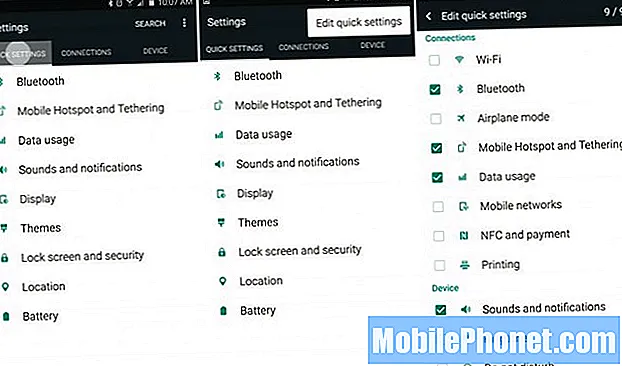
Vedä ilmoituspalkki alas ja paina vaihdemaisen asetuspainiketta, niin näet heti Pika-asetukset. Napauta oikean yläkulman lähellä olevia kolmea pistettä ja valitse Muokkaa pika-asetuksia. Täältä voit valita ruudun yhdeksälle yleisimmin käytetylle asetuksellesi.
Muuta ulkoasua ja tunnetta (teemat)
Samsung valmistaa joitain parhaita puhelimia, mutta kaikki eivät pidä heidän ohjelmistoistaan. Onneksi voimme muuttaa asetusvalikon, kuvakkeiden, vaihtoehtojen tai hallintalaitteiden värejä ja muuta koko ulkoasua uuden sovelluksen ja vaihtoehdon ansiosta teemoissa nimeltä Teemat.

Löydä vain Teemat-sovellus. Tässä voit valita laajasta joukosta mukautettuja teemoja. Katso ilmoituspalkkini ja asetusvalikkoni (ja kuvakkeet), koska ne ovat kaikki erilaisia.
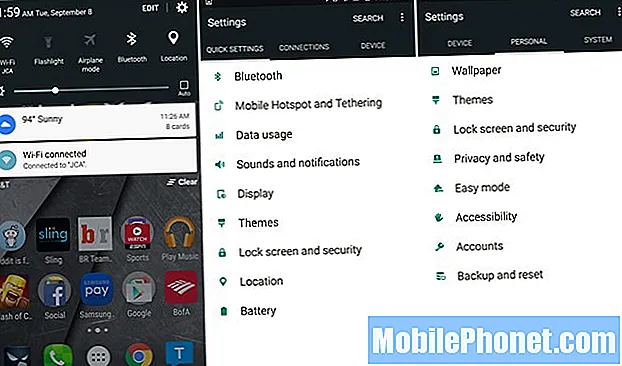
Olen asentanut teemakaupasta varastossa olevan Android 5.1 Lollipop -materiaaliteeman, jotta kaikki olisi yksinkertaisempaa ja kauniimpaa, ja suosittelemme, että muut osuvat teemakauppaan kokeilemaan mitä tahansa yli 100 teemasta. Olet iloinen, että teit.
Sammuta ilmoitus-LED
Jotkut käyttäjät ovat ilmoittaneet ongelmista, joissa Huomautus 5 -ilmoitusvalo vilkkuu koko ajan ilman syytä, tai omistajat haluavat vain sammuttaa sen. Onneksi tämä on vaihtoehto asetuksissa, joka kestää vain hetken, joten aloitetaan.
Käyttäjät aloittavat siirtymällä asetuksiin valitsemalla hammaspyörän muotoisen asetuspainikkeen ilmoituspalkista tai siirtymällä sovellusalustan asetussovellukseen. Kun olet asettamassa päätä, valitse ylempi sarake nimeltä Laite ja sitten Äänet ja ilmoitukset ja vieritä alaosaan.
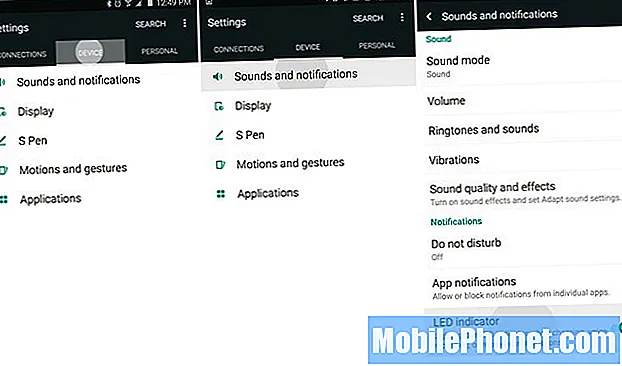
Asetusten> Laite> Äänet ja ilmoitukset alaosassa haluamme sammuttaa viimeisen vaihtoehdon, jota kutsutaan LED-ilmaisimeksi. Kytke tämä pois päältä napauttamalla kytkintä. Kun tämä on tehty, Galaxy Note 5: n LED-valo ei enää vilku ilmoituksia varten.
Ainoa ongelma tässä on se, että myös LED sammuu latauksen aikana. Ilmoitus-LED-valoja ei voida sammuttaa, mutta latauksen merkkivalo palaa. Joten valitse mikä sopii sinulle.
Nopea lataus
Huomautus 5 sisältää mukautuvan pikalatauksen. Sitä kutsutaan myös pikalataukseksi tai Turbo-lataukseksi. Pohjimmiltaan se nousee 0-50%: sta alle 30 minuutissa ja latautuu kokonaan 100%: iin vain 90 minuutissa. Vanhemmat laitteet, kuten Note 3, kesti melkein kolme tuntia, joten tämä on hieno ominaisuus.
Tämä on pohjimmiltaan sama tekniikka kuin alla olevassa videossa esitetty Qualcomm-pikalataus. Omistajien on käytettävä pakkauksessa olevaa laturia tai yllä olevaa linkkiä nopean latauksen saamiseksi.
Jos käytät vanhaa laturia tai seinäpistoketta eri laitteesta, vanhemmasta älypuhelimesta, se ei lataudu melkein yhtä nopeasti, ja täyden latauksen saaminen voi viedä yli kaksi tuntia. Käytä pikalatausta äläkä koskaan huoli akun kestosta.
Langaton lataus
Galaxy Note 5 tukee langatonta latausta ja on yksi ensimmäisistä laitteista, joka tukee nopeaa langatonta latausta. Osta vain mikä tahansa käytettävissä olevista langattomista latureista (Note 5 toimii molempien standardien kanssa, koska käytettävissä on kaksi erilaista tekniikkaa). Paras vetosi on kuitenkin ostaa nopea langaton laturi Samsungin verkkosivustolta.
Kun sinulla on langaton latausalusta, pudota huomautus 5 päälle, ja se latautuu kytkemättä mitään.
Nopea langaton lataus lataa puhelimen täyteen 120 minuutissa, mikä on nopeampi kuin vanhemmat langalliset menetelmät, mutta ei niin nopeasti kuin edellä mainittu uusi pikalatausseinälaturi. Viime kuussa Samsung julkaisi ennakkotilaussivun Samsungin nopeaa langatonta latauslevyä varten, ja se myydään lähitulevaisuudessa hintaan 69,99 dollaria.
Jatka seuraavalle sivulle ->
Sivut: 1 2 3 4


